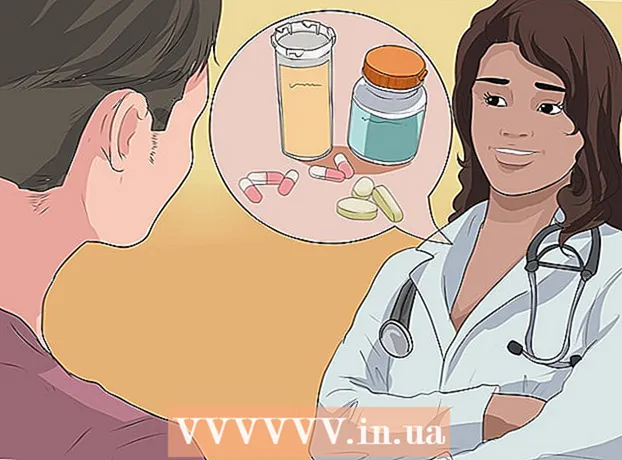Autor:
Laura McKinney
Data Utworzenia:
1 Kwiecień 2021
Data Aktualizacji:
1 Lipiec 2024

Zawartość
Udostępnianie filmów na Facebooku to świetny sposób, aby poinformować znajomych, co oglądasz i jakie są najlepsze filmy! To także świetny sposób na dzielenie się ważnymi wydarzeniami z życia, takimi jak ślub czy pierwsze słowa dziecka. Możesz również edytować szczegóły dotyczące filmu wideo w sekcji „Edytowanie prywatności i informacji o filmie wideo”.
Kroki
Metoda 1 z 5: Udostępnij wideo znajomym
Przejdź do Facebooka i zaloguj się. Znajdź filmy znajomych, których chcesz udostępnić.

Kliknij niebieski przycisk „Udostępnij” pod filmem.
Kliknij „Udostępnij link”, aby opublikować wideo, aby Twoi przyjaciele mogli je zobaczyć. Więcej informacji na temat edytowania informacji o filmie i ustawień prywatności można znaleźć w sekcji „Edytowanie danych dotyczących prywatności i informacji o filmie” na końcu tego artykułu. Reklama
Metoda 2 z 5: Prześlij swój własny film wideo z komputera

Przejdź do Facebooka i zaloguj się. Kliknij przycisk „Dodaj zdjęcia / wideo”. Ten link znajduje się u góry strony, tuż za „Status aktualizacji” i przed słowami „Utwórz album ze zdjęciami”.
Przejdź do komputera i wybierz wideo, które chcesz przesłać.
- Facebook pozwoli Ci przesyłać filmy tylko w następujących formatach: 3g2, 3gp, 3gpp, asf, avi, dat, divx, dv, f4v, flv, m2ts, m4v, mkv, mod, mov, mp4, mpe, mpeg , mpeg4, mpg, mts, nsv, ogm, ogv, qt, tod, ts, vob oraz wmv. Format pliku można znaleźć, klikając plik prawym przyciskiem myszy i wybierając opcję „Właściwości” w systemie Windows lub „Uzyskaj informacje” w systemie Mac OS X. Obok niego powinien być zapisany format pliku. „Format pliku” w systemie Windows i „Rodzaj” w systemie Mac OS X.
- Facebook ogranicza również rozmiar i czas trwania filmów. Będziesz mógł przesyłać tylko filmy o długości do 1 GB lub 20 minut.

Kliknij plik, który chcesz przesłać, a następnie kliknij „Otwórz”.
Kliknij „Opublikuj”, aby opublikować swój plik wideo. Przesłanie filmu zajmie kilka minut, ale Facebook powiadomi Cię o opublikowaniu filmu. Reklama
Metoda 3 z 5: Opublikuj adres URL filmu
Znajdź adres URL swojego wideo (zwykle na górnym pasku przeglądarki). Skopiuj ten adres URL ponownie.
- Możesz skopiować adres URL, podświetlając go, a następnie kliknij prawym przyciskiem myszy i wybierz „kopiuj” lub naciśnij CTL + C.
Przejdź do Facebooka i zaloguj się.
Wklej adres URL jako aktualizację statusu. Następnie kliknij „Opublikuj”. Przekonasz się, że możesz uruchomić wideo bezpośrednio z Facebooka.
- Aby wkleić adres URL, możesz kliknąć prawym przyciskiem myszy i wybrać opcję „wklej” lub nacisnąć klawisze CTL + V.
Metoda 4 z 5: publikowanie filmów za pomocą funkcji „Udostępnij”
Znajdź wideo, które chcesz udostępnić w wybranej witrynie wideo.
Znajdź przycisk „Udostępnij” i kliknij go.
- W serwisie YouTube ten przycisk to tekst z linkiem (np. „Udostępnij”) pod filmem.
- W DailyMotion ten przycisk nakłada się na wideo ze słowami „Facebook” i logo Facebooka.
- Jeśli korzystasz z innej witryny, być może będziesz musiał poszukać przycisku „Udostępnij” z innym wariantem.
Wykonaj niezbędne kroki, aby udostępniać za pomocą Facebooka.
- W serwisie YouTube pojawi się lista rozwijana. Kliknij niebiesko-białe „f”, które jest logo Facebooka.
- W DailyMotion wystarczy kliknąć pierwsze logo Facebooka u góry tego wideo.
- W innych witrynach może być konieczne kliknięcie innych wersji logo Facebooka, aby je udostępnić.
Zaloguj się na Facebooku i opublikuj komentarz, jeśli chcesz.
Kliknij przycisk „Udostępnij”. Twój film zostanie opublikowany i możesz go obejrzeć na Facebooku. Reklama
Metoda 5 z 5: Edytuj prywatność i statystyki wideo
Udostępniając film na Facebooku, możesz dodać o nim więcej informacji. Zanim klikniesz „Opublikuj” na Facebooku lub skorzystasz z funkcji „Udostępnij” w innych witrynach, zastanów się, jakie informacje chcesz dodać do filmu.
Napisz coś o filmie, wpisując w sekcji „Powiedz coś o tym... "(Powiedz coś o ...)
Kliknij przycisk „Niestandardowy”, aby wybrać, komu chcesz obejrzeć wideo. Na przykład, możesz zezwolić każdemu w Internecie, aby to zobaczył, wybierając „Publiczne” lub ograniczyć przeglądanie do znajomych z Facebooka, klikając „Znajomi”.
Oznacz osoby w filmie, klikając ikonę w lewym dolnym rogu, która wygląda jak profil osoby ze znakiem plus. Wpisz jej imię, a następnie kliknij imię tej osoby, gdy Facebook wyświetli listę.
Dodaj lokalizacje do filmu, klikając ikonę, która wygląda jak odwrócona kropla wody. Wpisz nazwę miejsca, a następnie stuknij żądane miejsce, gdy Facebook wyświetli to miejsce.
Kliknij ikonę, która wygląda jak buźka, aby dodać swój styl lub to, co robisz.
- Przejdź do opcji Facebooka, takich jak „czucie” lub „oglądanie”. Możesz wybrać jedną z opcji Facebooka lub wpisać własną opinię. Na przykład, jeśli oglądasz program, wpisz nazwę programu; Facebook będzie mógł go znaleźć, wystarczy kliknąć. Jeśli jednak chcesz powiedzieć „oglądam moją rodzinę”, ponieważ właśnie udostępniłeś swój znaczący film z wakacji, możesz wpisać ten tekst w polu. Ponieważ Facebook nie wstępnie ustawił słowa „moja rodzina”, musisz przewinąć do końca ustawień i kliknąć określony tekst (w tym przykładzie „moja rodzina”).
Nie zapomnij zaktualizować sekcji „Powiedz coś o tej”... ”zgodnie z wyborem przed naciśnięciem przycisku„ Opublikuj ”
Czego potrzebujesz
- Konto na Facebooku
- połączenie internetowe